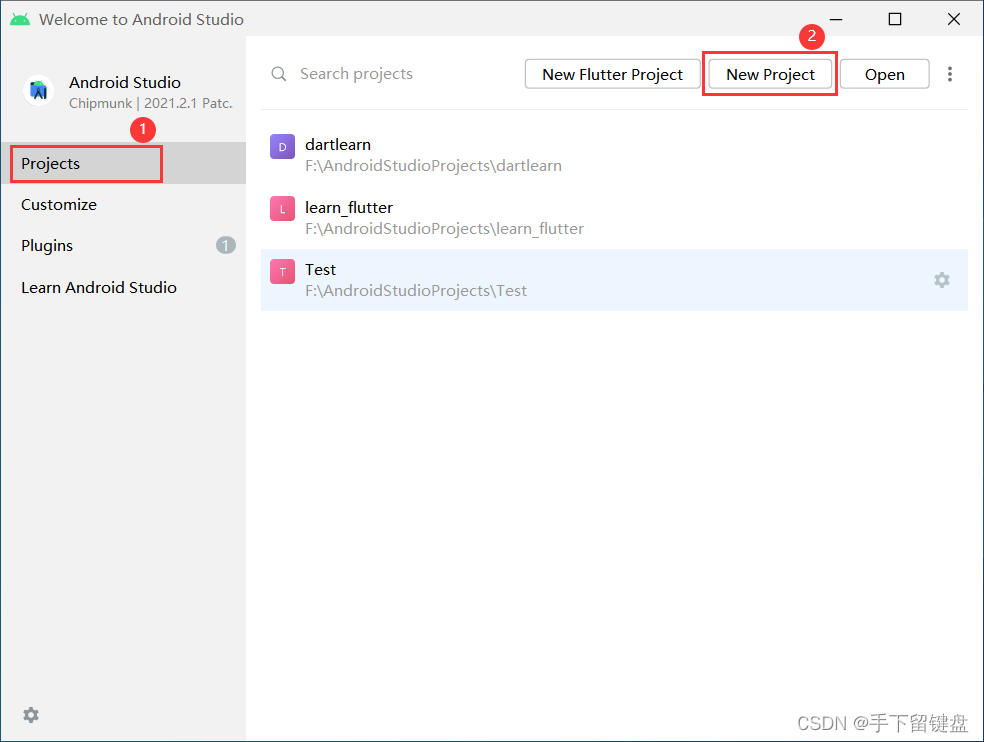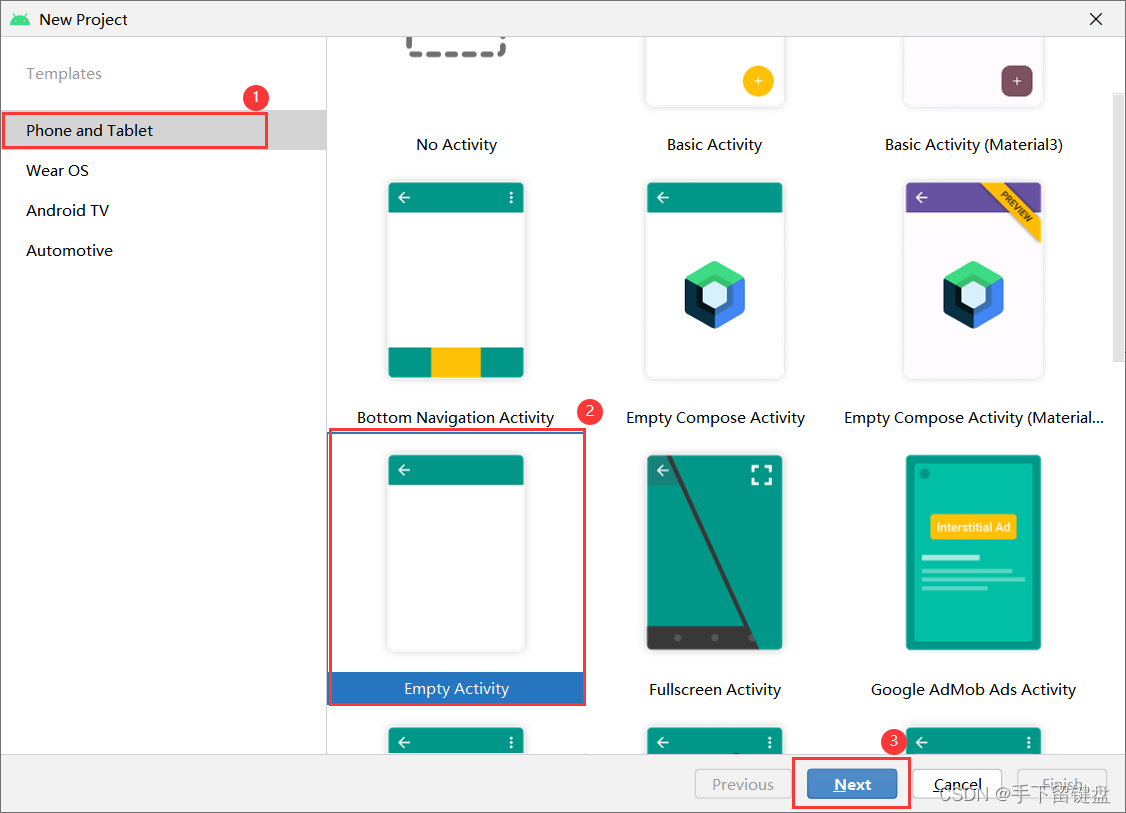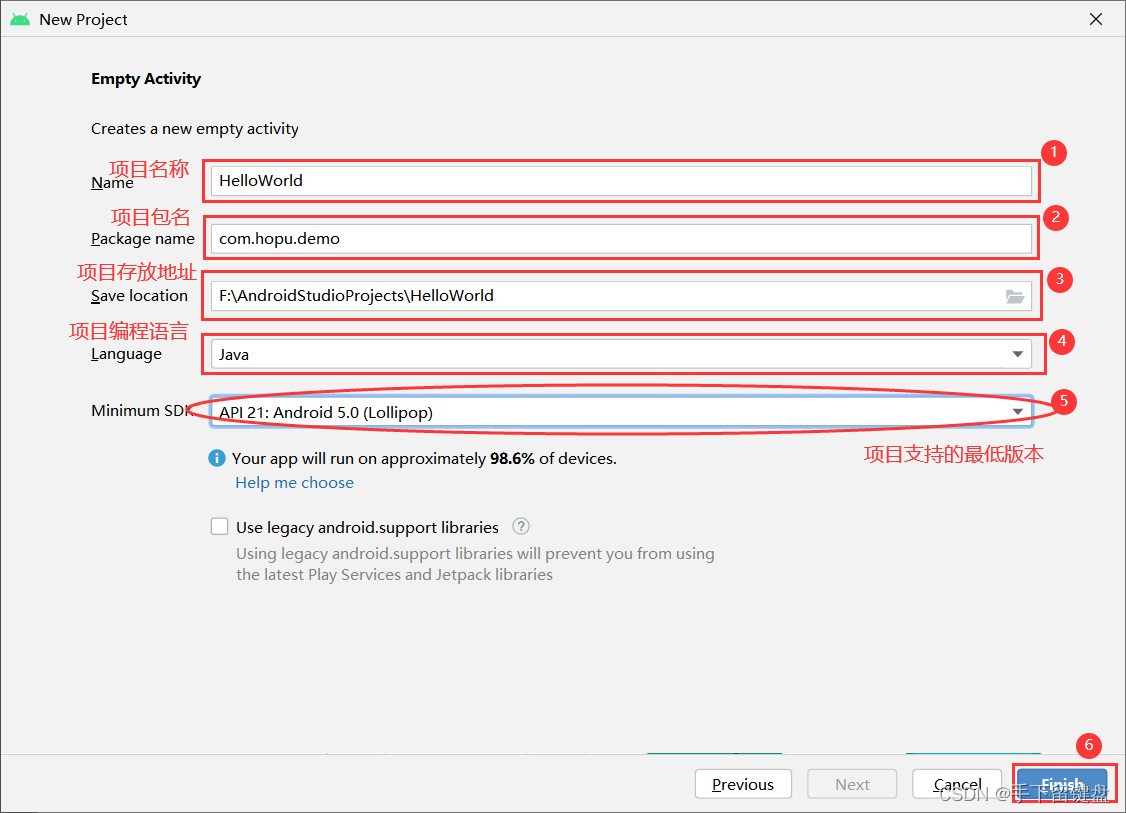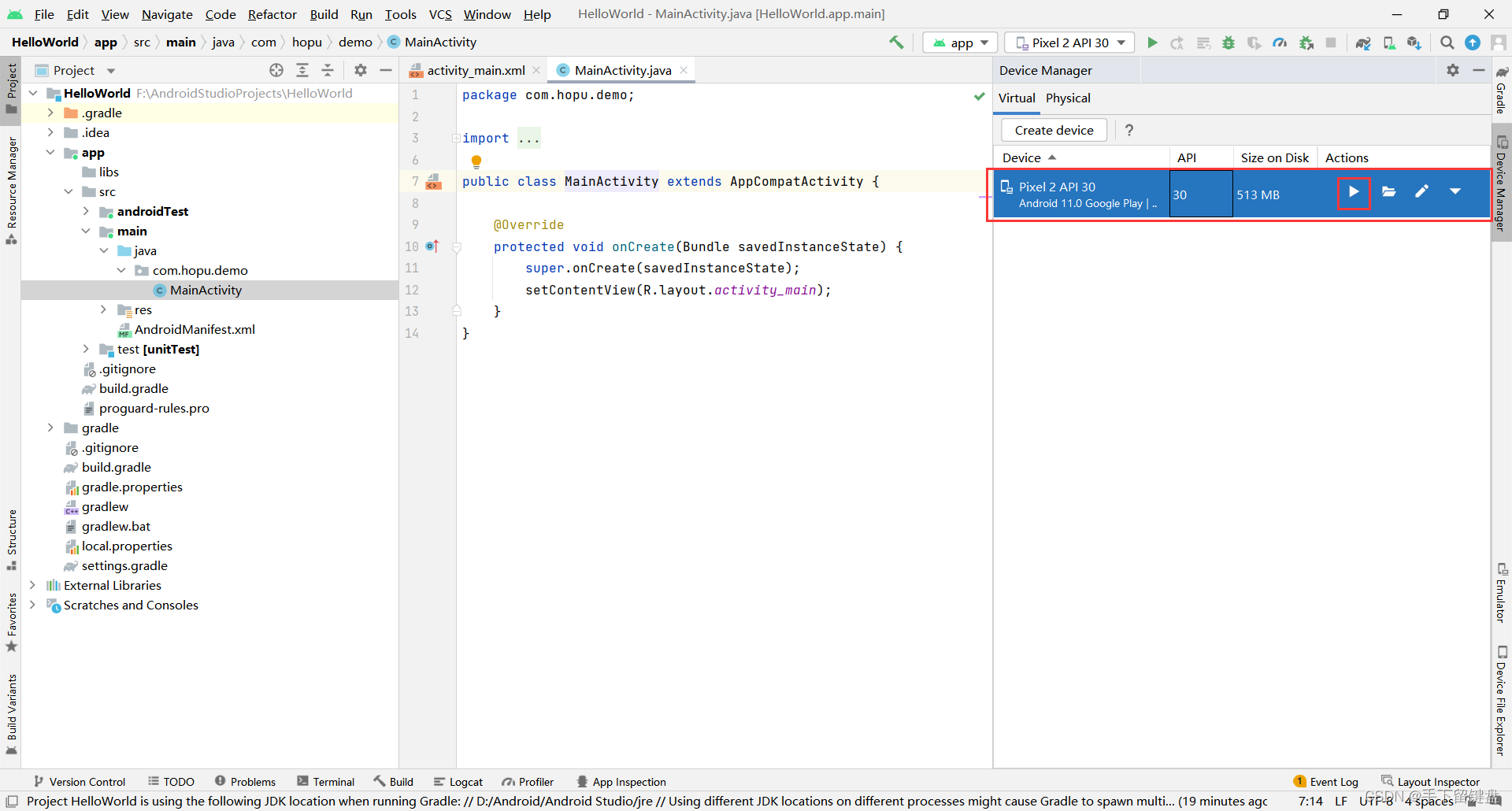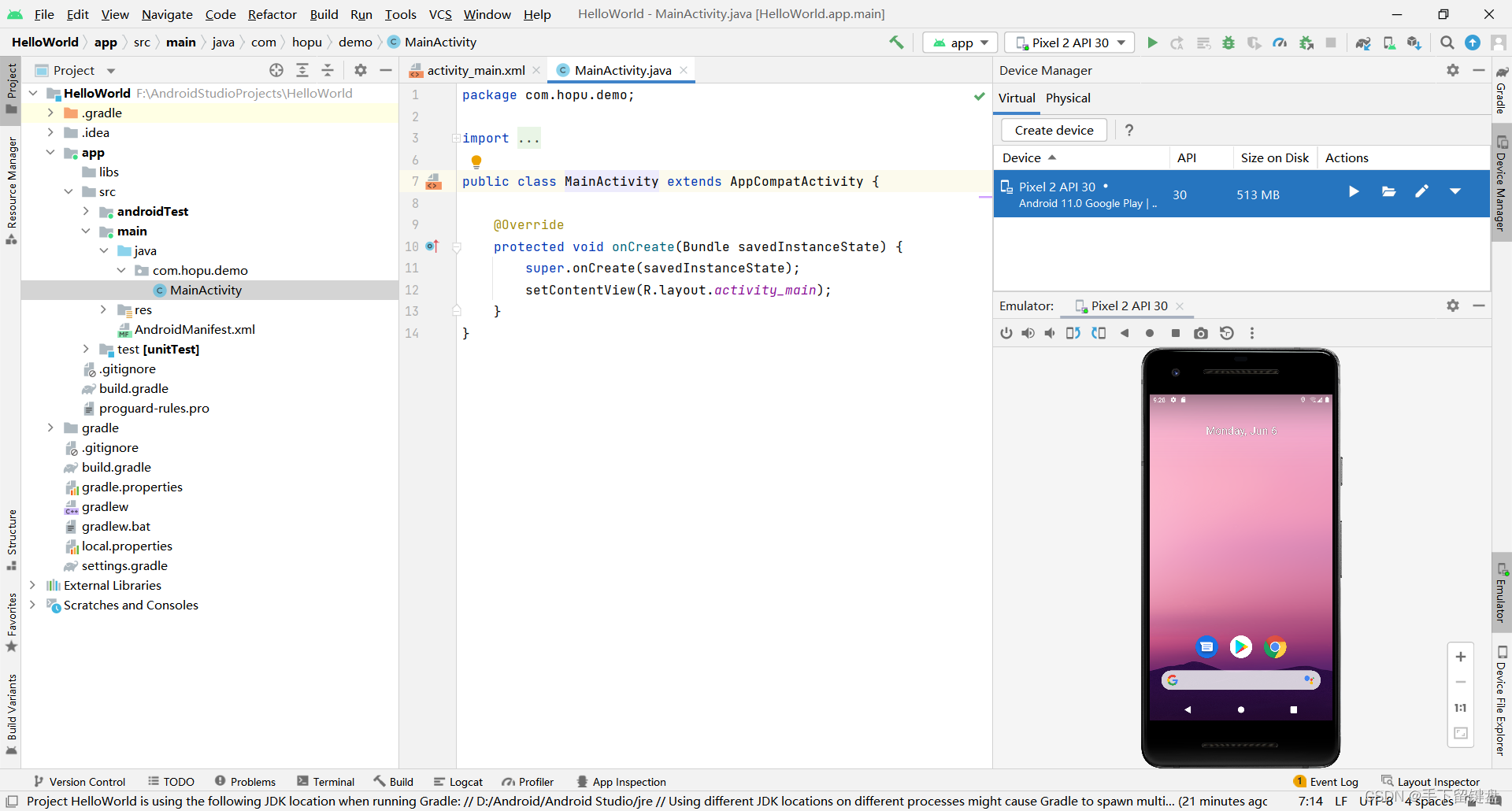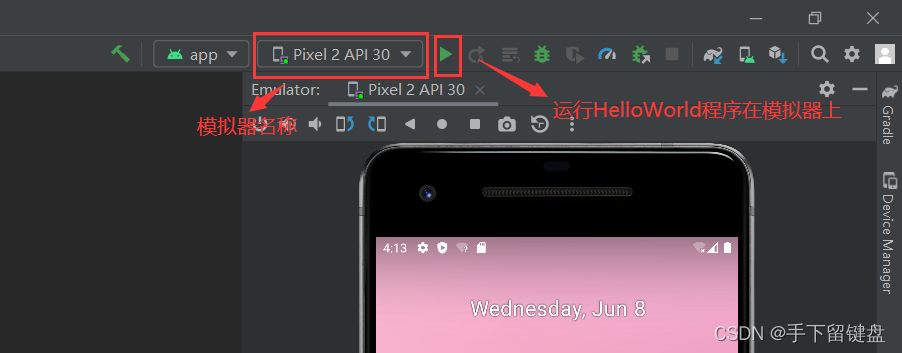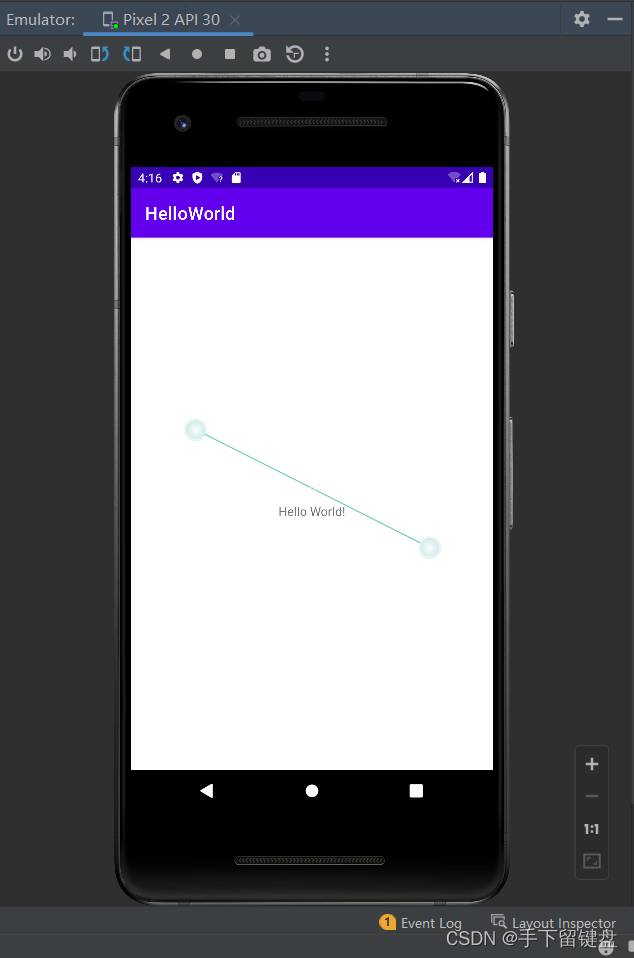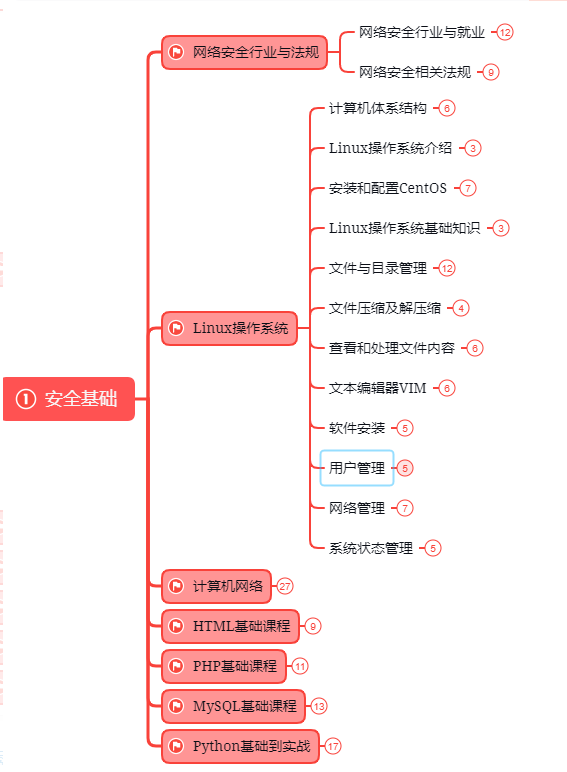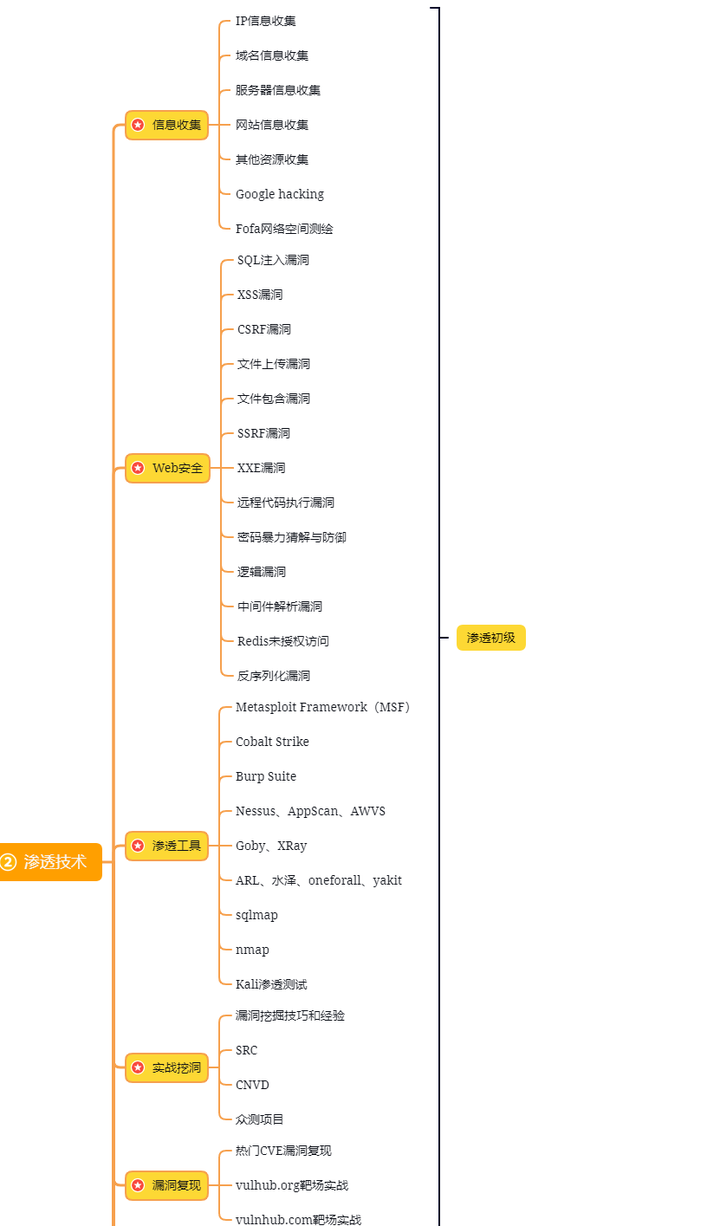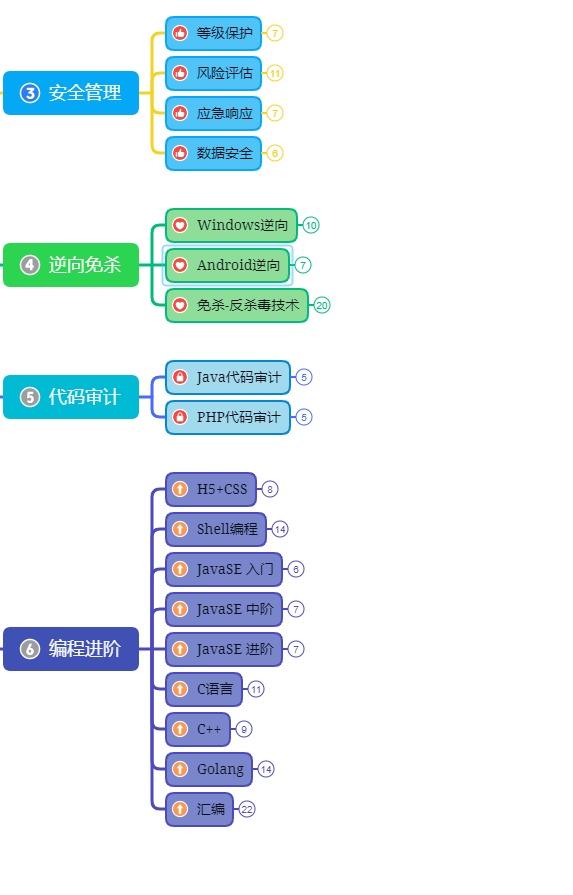| Android基础入门教程(非常详细),从零基础入门到精通,看完这一篇就够了(附安装包) | 您所在的位置:网站首页 › 安卓软件开发平台搭建教程 › Android基础入门教程(非常详细),从零基础入门到精通,看完这一篇就够了(附安装包) |
Android基础入门教程(非常详细),从零基础入门到精通,看完这一篇就够了(附安装包)
|
软件下载 软件:Android Studio版本:2022语言:英文大小:1G安装环境:Win11/Win10/Win8/Win7硬件要求:[email protected] 内存@4G(或更高)下载通道①百度网盘丨下载链接:https://pan.baidu.com/s/1ZdZOfCZz7LE2I6XVKuonNw?pwd=6789 提取码:6789
软件介绍 Android Studio 是谷歌推出的一个Android集成开发工具,基于IntelliJ IDEA. 类似 Eclipse ADT,Android Studio 提供了集成的 Android 开发工具用于开发和调试。 1.1 目标创建Android项目 Android Studio中的gradle的介绍 使用Android Studio创建虚拟机 运行项目 工程创建与目录结构 1.2 重点创建Android项目 使用Android Studio创建虚拟机 工程创建与目录结构 1.3 难点掌握工程创建与目录结构 在虚拟机上运行自己的第一个项目 2 创建Android项目step1: new Android Studio project
step2: Phone and Tablet
step3: 配置项目信息
step4: finish
gradle是一个基于Apache Ant和Apache Maven概念的项目自动化建构工具。 所谓的构建过程就是:编译,测试,依赖管理,打包,部署。以前我们开发是手动导入jar包的,类似于面向过程,一步一步来,缺什么包就导什么包,很麻烦,容易出错,jar包版本还不统一,需要关心jar包与jar包之间的依赖。通过采用gradle的构建方式,只需通过complie xxxxx引入一个jar包,然后这个jar包所依赖的其他jar包gradle会自动帮引入,无需关心jar包与jar包之间的依赖,在什么地方以什么形式引入外部jar包,都委托给gradle管理了,体现了面象对象的思想,无需关心内部实现过程,直接引入就可。(注意Gradle不是一种编程语言,它不能帮你实现软件中的任何实际功能) 3.2 自动化构建工具有哪些?Ant 2000年诞生,主要是编译代码,测试代码。 Maven 2007年诞生,主要是编译测试,依赖管理。 Gradle 2012年诞生 主要是是编译测试,依赖管理,DSL自定义扩展任务。 3.3 Android Studio中的默认工具是GradleAndroid studio的默认插件是Gradle,或许是因为Gradle编译速度比Maven 快很多,而且Gradle完全兼容kotlin语言。当我们新建一个android 项目,gradle已经默认配置好了,打开gradle-wrapper.properties文件,查看配置信息: 可以看到distributionUrl=https://services.gradle.org/distributions/gradle-5.1.1-all.zip说明默认使用的是gradle 5.1.1 的版本,当然可以改成我们本地有的版本,distributionUrl=file:///+gradle的本地路径,例如:distributionUrl=file:///c:/tools/gradle-5.6.4.zip就可以了。 android gradle插件详解地址:https://developer.android.com/studio/releases/gradle-plugin?hl=zh-cn 3.4 build.gradlebuild.gradle文件分别在项目目录下和对应module目录都有存在。 下图是项目目录下的build.gradle:
接下来是module目录的build.gradle:
module目录下的的build.gradle里的dependencies {…}里面的依赖,是单单一个模块本身所需的依赖!是程序运行的编译依赖! 在External Libraries文件夹下,如图
可以看到项目添加的所有依赖,包括子依赖都会显示在里面。除build.gradle里的dependencies {…}里面添加的依赖之外的依赖都是子依赖。子依赖都是gradle智能自动的帮你添加的,它检查到你主动添加的依赖,又依赖于其他依赖,就会帮你加上。另外当gradle检查到依赖间有冲突时,出现依赖间多次引用相同jar包(只能将库里的源码打进去,而资源什么的不能打进去)、aar包(自动的将资源文件和源码一起打进去,不用担心资源缺失的问题),它只会默认选择版本较高的添加,不会重复添加。这就是gradle出色的依赖管理。 4 使用Android Studio创建虚拟机step1:在android studio的工具栏中选择下图中的android 手机图样的图标,从右侧会弹出一个”Device Manager”弹窗。然后选择弹窗中间的”Create device”链接进行创建虚拟机。
step2:进入到”Virtual Device Configuration”中之后,选择“Phone”类型之后,再选择相应的设备,默认是Pixel 2. 然后选择”Next”按钮,进入下一步。
step3:进入到”System image”中,默认选择android 11(android R)进行下载。
step4:进入下载页面,下载的镜像大概有1.1G,等待下载完以后,再选择”Finish”按钮,结束android R虚拟镜像文件的下载。
step5:回到“Device Manager”弹窗中,可以看到列表中已经有”Pixel 2”的设备。启动相应设备即可。同时在工具栏中的设备列表中会自动出现”Pixel 2 API 30”的设备。点击播放按钮,启动虚拟机。
step6:下图是应用程序在虚拟设备上运行的结果。整个虚拟设备就安装成功了。
└─ASProjectTree ├─.gradle 自动编译工具产生的文件 ├─.idea 开发工具产生的文件 ├─app module模块,应用相关的东西在里边 ├─gradle gradle环境支持文件夹 ├─.gitignore Git源码版本管理忽略管理文件 ├─build.gradle gradle项目自动编译的配置文件 ├─gradle.properties ├─gradlew 自动完成 gradle 环境的linux mac 脚本,配合gradle 文件夹使用 ├─gradlew.bat 自动完成 gradle 环境的windows 脚本,配合gradle 文件夹使用 ├─local.properties Android SDK NDK 环境路径配置 └─settings.gradle gradle 项目的子项目管理文件.gradle & .idea:AS自动生成的目录文件,可忽略 6.3 app目录详解
如果你对网络安全入门感兴趣,那么你需要的话可以点击这里👉网络安全重磅福利:入门&进阶全套282G学习资源包免费分享! 学习资源分享
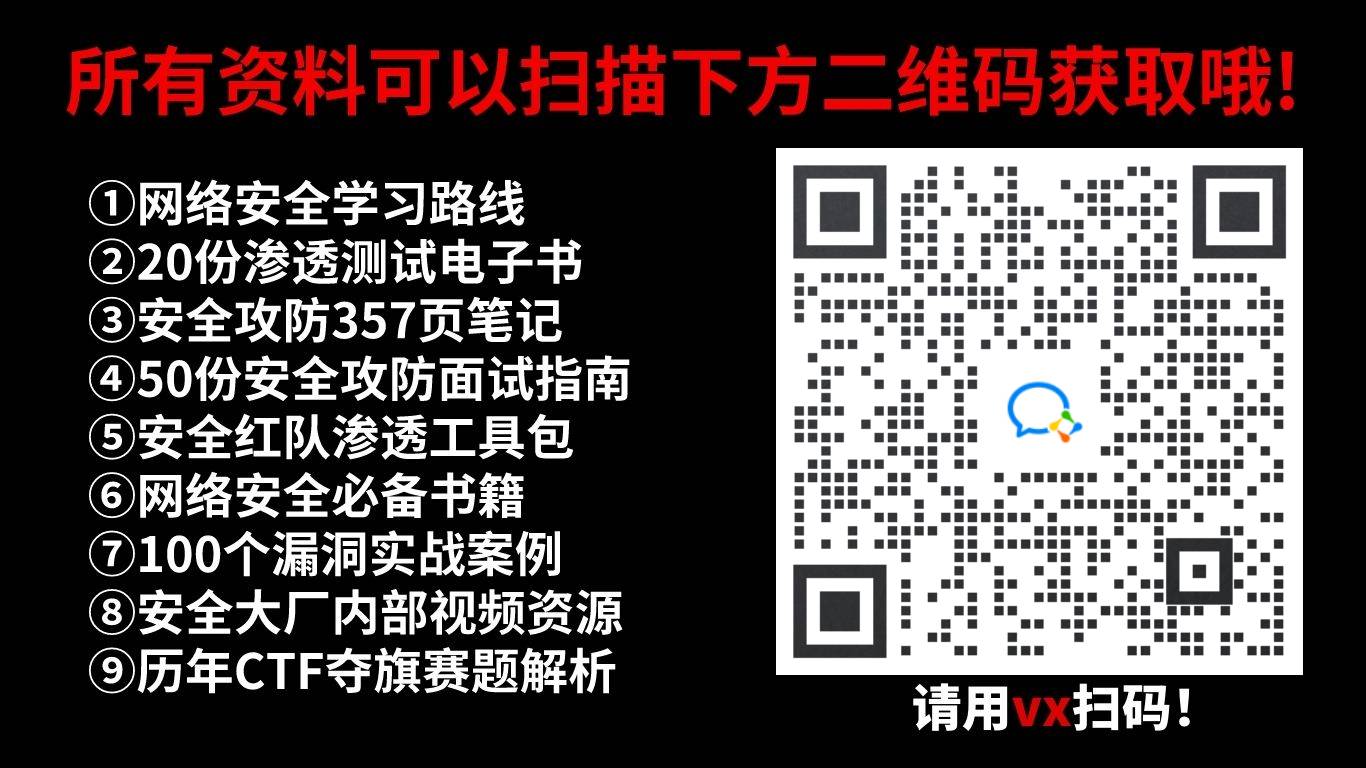
|
【本文地址】